- Autorius Sierra Adderiy [email protected].
- Public 2023-12-17 12:14.
- Paskutinį kartą keistas 2025-01-24 10:12.
Gyvenimo būdas

Stepheno Mcleodo nuotrauka
Šioje trijų dalių serijoje Craigas Martinas pateikia praktinį vadovą, kaip sukurti kelionių podcast'us. Pirmoje dalyje aprašyti aparatinės ir programinės įrangos poreikiai. Šioje dalyje išsiaiškinsime, kaip jas panaudoti poliruotam garso failui sukurti.
Tai atrodo taip paprasta, kaip prijungti mikrofoną, pasiekti įrašą ir leisti skristi naudojantis savo įžvalga. Tai gali būti atvejis ir, jei pasiseks, veiks pirmą kartą.
Bet jei jūs esate kaip dauguma mirtingųjų, įrašas skambės plokščiai ar purvinai, bus užpildytas garsiais iššokimais ir spragtelėjimais bei raminančiu fono švilpimu. Ne pats geriausias.
Šiuos susierzinimus galima sumažinti naudojant keletą iš šių gudrybių. Atminkite, kad mes nekalbame apie visos namų studijos čia įsteigimą; ar tai kelionių podcast'as? (Dėl programinės ir aparatinės įrangos poreikių skaitykite šios serijos pirmąją dalį.)
Kai viskas, kas jums priklauso, yra kuprinėje, jūs negalite sau leisti nešti kelių kilogramų „pro-am“studijos įrangos. Tačiau vis tiek galite padaryti savo transliacijų garso kokybę beveik tokią pat gerą.
Šalina švilpimą
Tokie žodžiai kaip „užuomazga“, „reverbas“ir „echo“nereiškia daug, nebent esate garsoofilis. Laimei, pagrindinės žinios ir gera programinė įranga labai padeda mums jomis naudotis. Pažvelkime į „podcast“balso profilio kūrimą naudojant „Apple Garageband“, kurio tikslas - sumažinti garsų švilpimą ir išvengti balso stygų.
Atlikus tam tikrą patikslinimą, užtikrinsite, kad visi įrašai skambės panašiai. Deja, neįmanoma pakeisti tikrojo nuoseklumo visą laiką keičiant vietą.
Atidarykite „Garageband“ir sukurkite naują projektą. Atsikratykite pianino, plūduriuojančio ekrano viduryje, ir sukurkite naują takelį spustelėdami „Track> New Track…“arba naudodamiesi klaviatūros klavišu ⌥⌘N. Pasirinkite „tikras instrumentas“ir „vokalas> jokių efektų“; tai suteikia mums švarią paletę, nuo kurios reikia dirbti.
Įsitikinkite, kad spustelėjote išskleidžiamąją rodyklę „Išsami informacija“ir pamatysite keletą variantų, kaip pakeisti visų rūšių techninius dalykus. Vilkite slankiklius, kad apytiksliai pateiktumėte toliau pateiktą ekrano kopiją ir „Išsaugoti instrumentą“. Aš savo pavadinimą pavadiniau „podcastvoice“.
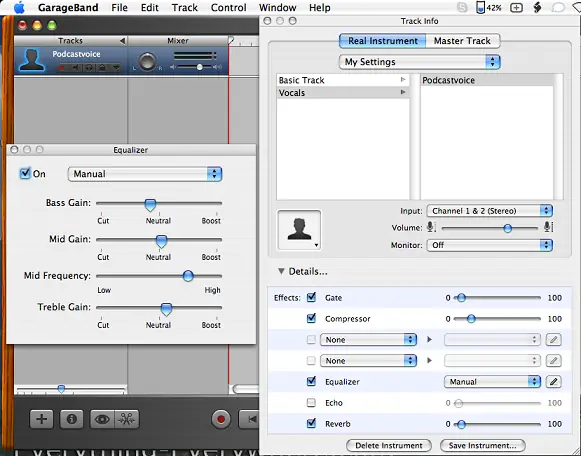
Dabar laikas ką nors įrašyti. Klausykite ir žaiskitės naudodamiesi šiais nustatymais, kol turėsite tai, kuo esate patenkintas. Bet kuriuo metu galite redaguoti ir išsaugoti savo naują „instrumentą“, du kartus spustelėdami galvos formos piktogramą.
Vis tiek švilpavai? Kiek ši programinė įranga yra vienintelis dalykas, kurį galite padaryti, tai palenkite aukščiau ir aukščiau esančius „vartus“: saugokitės, kad jie būtų pakelti per aukštai ir ištarti savo balsą!
„Audacity“yra efektyvus metodas intensyviam švilpimui įveikti, kurį gerai dengia „Deepak Morris“.
Aš panaudojau abu aukščiau aprašytus metodus, kad sumažintumėte švilpimą per pastaruosius metus, tačiau geriausias būdas kovoti su švilpimu yra pati „studija“, net jei tai yra nakvynės namų skalbiniai tris rytą. Kambarys, kuris mums skamba mirtinai tyliai, skleidžia foninį triukšmą, o (akivaizdu), įmontuoti mikrofonai pasiims garsą ir virpesius iš grotuvo.
Garsas turi būti pašalintas naudojant tam tikras garso izoliacijos putas, tačiau aš taip pat panaudojau keletą knygų, kad padaryčiau gerą mikrofono „urvą“. Jūsų rida gali skirtis.
Popping
Kitas šokas ankstyvuose įrašuose yra popsas ir įbrėžimai, kurie pasirodo įraše. Tai sukelia „plosives“- garsai, skleidžiami tam tikromis raidėmis, tokiomis kaip P ir T.
Profesionalūs transliuotojai, norėdami išvengti daugybės iššokimų, tarp jų lūpų ir mikrofono naudoja į tinklą panašų filtrą. Neįsivaizduoju nė vieno keliautojo, norinčio to nešiotis!
Bandymai su marškinėliais iki šiol pasirodė nesėkmingi. Mikrofono pasukimas šiek tiek toliau nuo burnos gali duoti norimą efektą, jei nesiimsite kalbėti į savo drabužius. Tai tikrai negadina praktikos sakyti, kad taikinys skamba be to aštraus kvapo, kuris ateina su jais.
Po įrašymo
Dabar, kai įrašymas yra atliktas, turiu dar du triukus, kad jūsų įrašymas būtų tobulas. Eksportuokite savo garso failą iš programos, su kuria dirbate kaip.wav arba.aiff (.aiff ir.aif yra vienodi). Dabar nuvilkite tą failą į „Skaičiuoklę“.
Šis kūdikis gali stebuklingai naudoti garso failą, ypač ten, kur kalba skirtingi žmonės. Jis stengiasi, kad visas garso failas būtų vienodas ir yra nepaprastai sėkmingas.
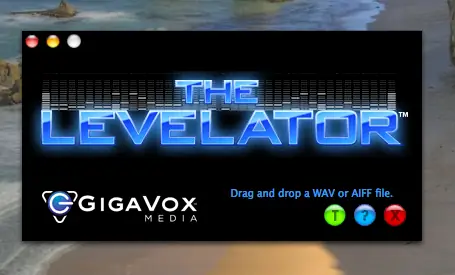
Baigę programą turėsite du failus: „podcast.aiff“ir „podcast.aiff.output“- klausykite jų abiejų ir išsirinkite savo mėgstamiausią, man tai paprastai yra „Levelated“išvesties failas.
„Mp3“yra pramonės standartas, todėl konvertuokite „.wav“ar „.aiff“naudodamiesi „iTunes“arba „kliba“. Dabar laikas pakoreguoti savo takelio garsumą. Aš norėčiau tam naudoti „mp3Gain“(„Windows“, „Mac“).
Programa leidžia man nustatyti standartinį visų mano garso failų garsumą užtikrinant, kad aš neišpūsčiau žmonių ar žmonių garsiakalbių (atsiprašau, Chris!). Mano naudojami nustatymai yra parodyti šioje ekrano kopijoje.
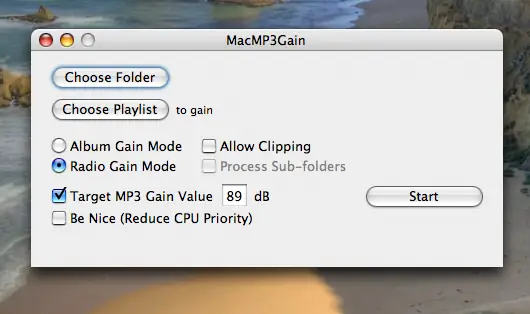
ID3 žymos
Dabar jūsų balsas yra paruoštas transliuoti visame pasaulyje, tačiau prieš eidami ten, sutvarkykime pakuotę.
Aš nekenčiu atsisiųsti garso failus, sugadinti juos į „iTunes“ir pamesti. Norėdami įsitikinti, kad klausytojai neturi tos pačios problemos, svarbu kiekvienam nustatyti teisingą ID3 žymą. Tai galima lengvai padaryti naudojant „iTunes“, tačiau kitos programinės įrangos parinktys apima „Multi ID3 Tag Editor“(„Windows“) ir „ID3 Editor“(„Mac“).
Norėdami pakeisti ID3 informaciją „iTunes“, suraskite failą ir atidarykite informacijos skydą spustelėdami Failas> Gaukite informacijos arba ⌘I. Spustelėkite skirtuką „Informacija“ir įveskite kiek reikia informacijos. Atlikite savo darbą skirtinguose skirtukuose: daugelis „podcasters“įrašų rodymo įrašus prideda į „Dainų žodžių“lauką.
Vis svarbiau įtraukti vaizdą, nes tai rodo, kai naudojama „iTunes“„Coverflow“ar sąrašo vaizdas, taip pat „iPod“įrenginiuose ir kituose mp3 grotuvuose.





